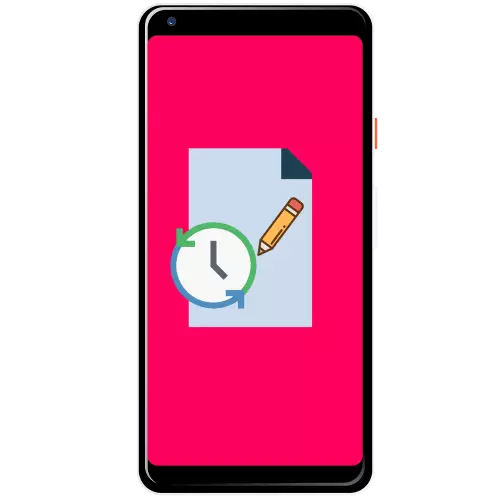
Méthode 1: Restaurer du "panier"
Afin d'éviter la situation, qui est le sujet de cet article, dans la plupart des programmes importants et bien connus pour la maintenance des notes, il existe un "panier": un stockage temporaire distinct pour les enregistrements qui ont été supprimés de la liste principale. L'utilisation de cette fonctionnalité indiquera sur l'exemple de la demande Google Garder.
Téléchargez Google Conserver à Google Play Market
- Exécutez Google Kip et appelez-le dans le menu principal en appuyant sur trois bandes.
- Sélectionnez "Panier".
- Long Tap met en surbrillance l'enregistrement que vous souhaitez restaurer et appuyez sur la touche avec l'icône de l'horloge en haut de la droite.
- Prêt - Remote Remote retournera dans l'espace principal.
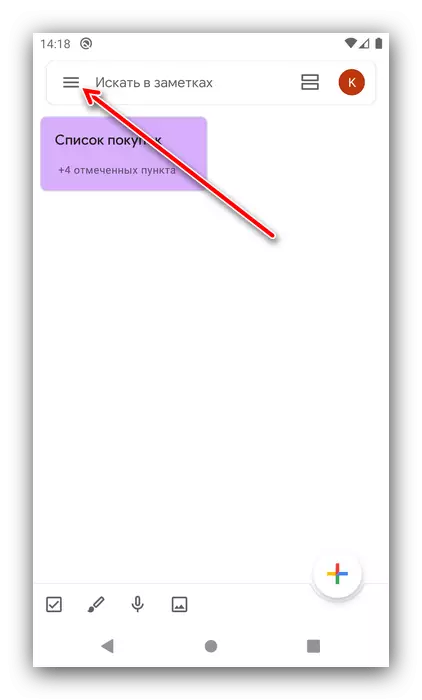

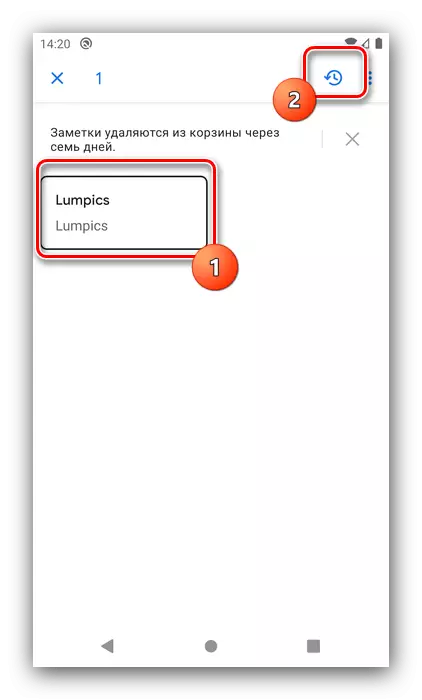
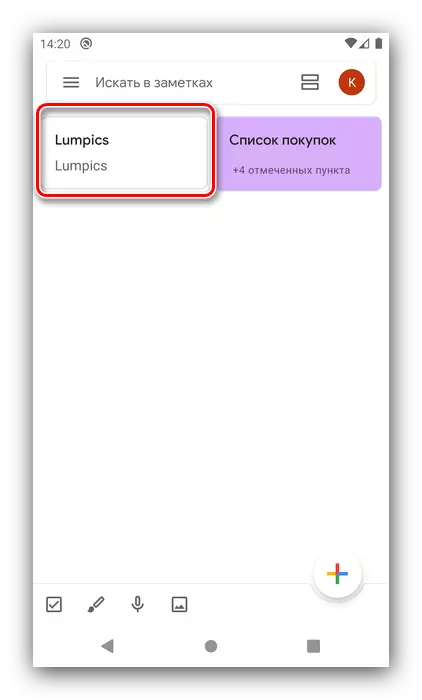
Comme vous pouvez le constater, cette méthode est élémentaire et ne pose aucun problème d'exécution, mais cela ne fonctionnera pas pour des enregistrements qui ont été supprimés il y a plus de sept jours.
Méthode 2: Sauvegarde
De nombreuses applications prennent en charge les copies de sauvegarde automatique ou manuellement des enregistrements d'utilisateurs, de sorte que si dans votre solution, une telle opportunité est fournie, elle l'utilisera raisonnablement. En tant qu'échantillon, nous montrerons du travail avec cette fonctionnalité dans l'application Colornote.
Télécharger Colornote de Google Play Market
- Ouvrez le programme, appelez-le dans le menu principal et sélectionnez "Paramètres".
- Faites défiler jusqu'au bloc de «réservation» et appuyez sur l'option du même nom.
- Une liste des copies enregistrées apparaîtra, appuyez sur la touche souhaitée et sélectionnez l'option de vue.
- Mettez en surbrillance une longue note de bande ou des notes, puis cliquez sur "Restaurer".
- En retour à la fenêtre principale, l'enregistrement sera disponible.

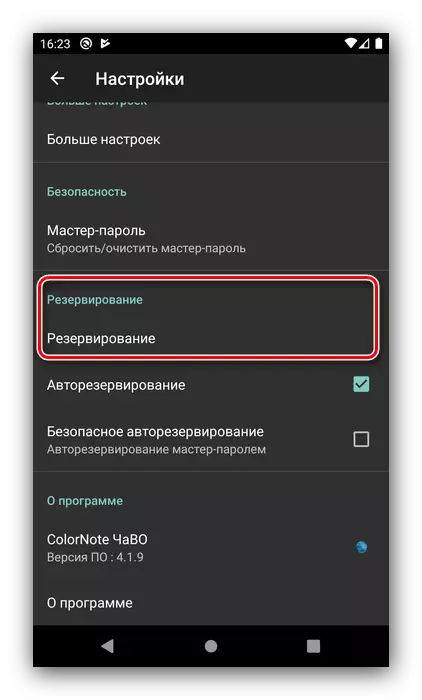
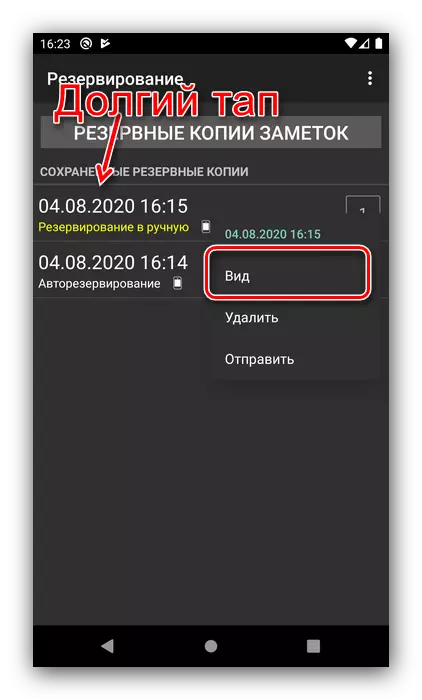


Malheureusement, tous les cahiers ne disposent pas d'une option de redondance gratuite dans sa composition, cette solution ne convient pas à tout le monde.
Méthode 3: Restaurer les fichiers
Le scénario le plus infructueux - la note est complètement supprimée, contourner le "panier" et les sauvegardes n'étaient pas fabriquées ou non disponibles. La situation est désagréable, cependant, et il a une production - récupération de fichiers. Plusieurs applications Android permettent de numériser la mémoire dans la recherche de résidus de données à distance et de les restaurer, mais pour des résultats plus efficaces, il est recommandé de connecter le périphérique à un ordinateur et utilisez des solutions de bureau tels que R-Studio. Cependant, il convient de garder à l'esprit que même un tel logiciel puissant n'est pas une garantie d'un résultat positif.
En savoir plus: Restaurer les fichiers distants dans Android

